
КАТЕГОРИИ:
Архитектура-(3434)Астрономия-(809)Биология-(7483)Биотехнологии-(1457)Военное дело-(14632)Высокие технологии-(1363)География-(913)Геология-(1438)Государство-(451)Демография-(1065)Дом-(47672)Журналистика и СМИ-(912)Изобретательство-(14524)Иностранные языки-(4268)Информатика-(17799)Искусство-(1338)История-(13644)Компьютеры-(11121)Косметика-(55)Кулинария-(373)Культура-(8427)Лингвистика-(374)Литература-(1642)Маркетинг-(23702)Математика-(16968)Машиностроение-(1700)Медицина-(12668)Менеджмент-(24684)Механика-(15423)Науковедение-(506)Образование-(11852)Охрана труда-(3308)Педагогика-(5571)Полиграфия-(1312)Политика-(7869)Право-(5454)Приборостроение-(1369)Программирование-(2801)Производство-(97182)Промышленность-(8706)Психология-(18388)Религия-(3217)Связь-(10668)Сельское хозяйство-(299)Социология-(6455)Спорт-(42831)Строительство-(4793)Торговля-(5050)Транспорт-(2929)Туризм-(1568)Физика-(3942)Философия-(17015)Финансы-(26596)Химия-(22929)Экология-(12095)Экономика-(9961)Электроника-(8441)Электротехника-(4623)Энергетика-(12629)Юриспруденция-(1492)Ядерная техника-(1748)
Вставка математических формул
|
|
|
|
Подготовка вычисляемых таблиц
3.1.Перейти на новую страницу документа. На новой странице документа составить таблицу Доходыфирмы с помощью кнопки Таблица.
| Доходы фирмы |
| Сумма | |||
| Комплекты | 56000 руб | 74000 руб. | |
| Фурнитура | 3600 руб | 4500 руб. | |
| Итого: |
3.2.Организовать вычисления в итоговых ячейках:
a) Перевести курсор на итоговые ячейки и с помощью опции "Формула" группы Данные вкладки Макет установить необходимую формулу, например b2+c2 (строки ‑ цифры, столбцы – буквы латинского регистра!!!).
Ввод формул для вычисления значения ячейки осуществляется следующим образом:
Установить курсор в вычисляемой ячейке, обычно это последняя ячейка, содержащая результат преобразования предыдущих ячеек строки(столбца);
Выбрать команду "Формула",
Установить Формулу вычислений, например =SUM(left) - для подсчёта суммы всех ячеек строки (если все ячейки с числами!), или =SUM(above) - для подсчета суммы ячеек столбца (если все ячейки с числами!), или =B2-(B3+B4) и т.д.;
Определить формат записи определяемого числа, из списка "Формат", где точка обозначает степень тысячи, а запятая - десятые доли от целого. Нажать на кнопку "OK".
Повторить показанные операции для каждой строки и для каждого столбца таблицы.
4.1.Записать соответствующий заголовок. Вызвать режим вставки математических формул:
a) Поместить курсор на место вставки формулы. В меню вкладки Вставка выбрать опцию Объект в группе Текст. Выбрать лист Создание.
b) На закладке Создание в окне Тип объекта выделите Microsoft Equation 3.0 и нажать кнопку OK. На экране появится окно панели шаблонов программы Equation Editor 3.0.
4.2.Запись математической формулы:
a) Щелкнуть по кнопке вставки символа или шаблона на панели Формула. Под кнопкой появится палитра символов возможных математических операций.
b) Щелкнуть по кнопке шаблона, а затем по кнопке математического символа.
c) Записать формулу, например  .
.
d) Повторить операции вставки формул, записав следующее соотношение: 
1) Перевести курсор на то место документа, где необходимо разместить соотношение.
2) В меню "Вставка" выбрать команду "Объект". Выбрать лист "Создать".
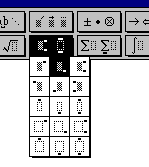
|
3) В окне "Тип объекта" выделить Microsoft Equation 3.0 и нажать на кнопку "OK". На экране появится панель инструментов и меню Equation Editor.
4) Набрать букву “S”.
5) Щелкнуть мышкой по кнопке 
6) Выбрать позицию ввода подстрочного символа, как показано на рисунке.
7) В поле, выделенное рамкой, ввести символ “x”.
8) Нажимая на клавишу с левой стрелкой, перевести курсор в виде мигающей вертикальной линии за символ “x” высотой равной полной высоте формулы.
9) Ввести символ “=“.
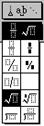
|
10) Щелкнуть мышью по кнопке 
11) Выбрать позицию ввода квадратного корня:
12) Щелкнуть мышью по кнопке: 
13) Выбрать позицию ввода дроби: 
14) Ввести в числитель дроби “1”.
15) Перевести курсор с помощью клавиш-стрелок на знаменатель дроби, Записать в знаменателе дроби “n‑1”, Щелкнуть мышью по полю документа.
16) Повторить выполненные операции, воспроизведя на поле документа следующую формулу:

|
|
|
|
|
Дата добавления: 2014-12-10; Просмотров: 419; Нарушение авторских прав?; Мы поможем в написании вашей работы!